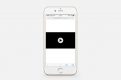【iPhoneアプリ開発入門】Xcode7で証明書とプロビジョニングプロファイルを簡単に作る方法
iOSアプリ申請で必ず出てくる証明書とプロビジョニングプロファイルですが、色々とややこしくて面倒ですよね。
Xcode5から簡単に証明書やプロビジョニングプロファイルの設定などが簡単にできるようになっています。
今回はXcode7からの手順について、これからiOSアプリ開発をされる方のためにまとめておきたいと思います。
証明書、プロビジョニングプロファイルについてはこの辺で詳しく書いてありますので、そちらを参考にしてみてください。
http://qiita.com/fujisan3/items/d037e3c40a0acc46f618
環境
- MacBook Pro (Yosemite)
- Xcode 7.2
1. アカウントを追加
Xcode → Preferences… から Accounts タブを選択し、左下の + を押し 「Add Apple ID…」を押してApple IDを追加します。
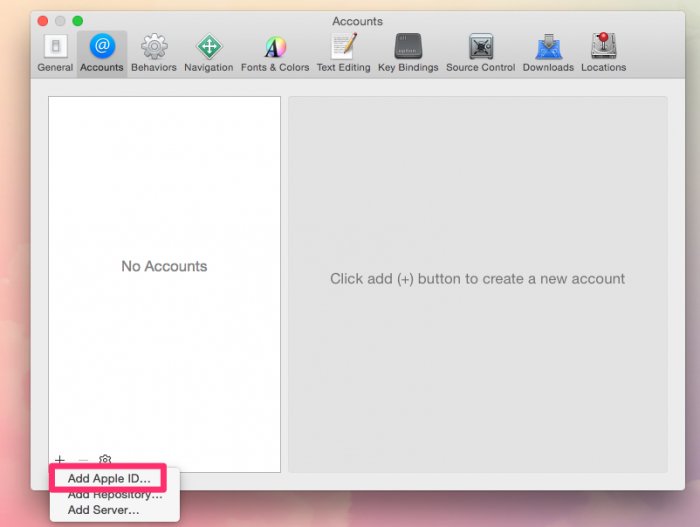
次は「View Details…」を押します。

2. 証明書、プロビジョニングプロファイルを確認
「View Details…」ボタンを押すと下のような画面がでてきます。上半分が証明書で、下半分がプロビジョニングプロファイルとなっています。
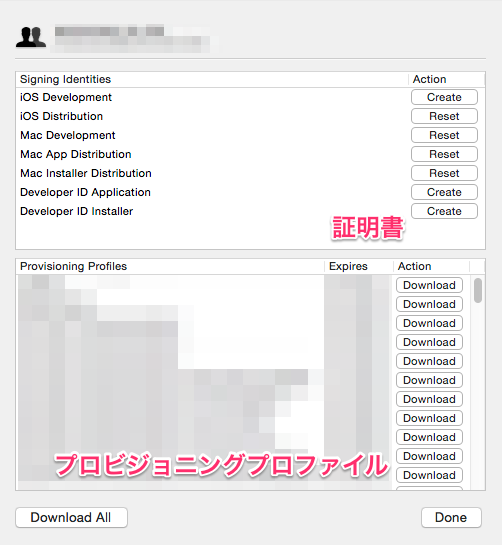
3. 証明書を作成
今回はiOSの開発用の証明書を作りたいと思いますので、「iOS Development」の右側の「Create」ボタンを押してください。ボタンを押してしばらくしたら、表記が「Reset」になりますので、これで完了になります。
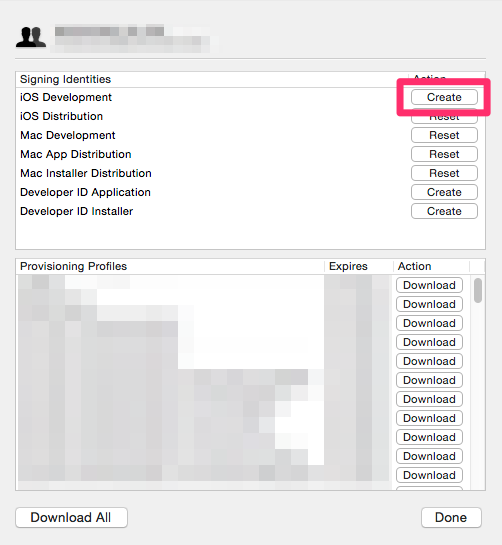
この時にキーチェーンアクセスを見ると先ほど登録したものが自動的に入っていると思います。
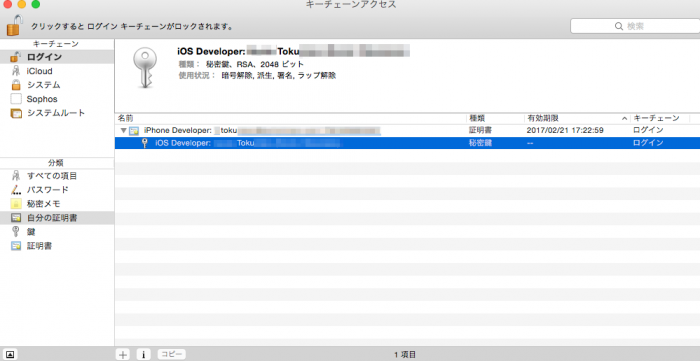
一応、Apple Developer の Certificates に入って確認したら追加されているのが分かるかと思います。
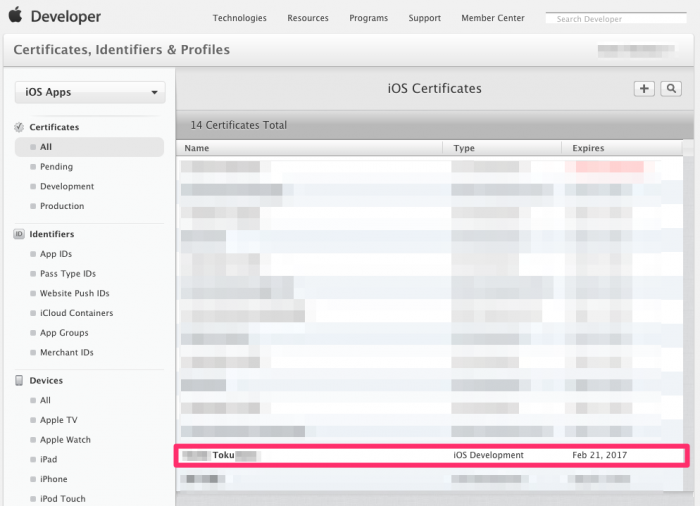
4. プロビジョニングプロファイルを作成
まず下のような画面から「TARGETS」の一番上の項目を選択し、「General」タブを選択してください。
そしたら「Identify」の Team に No provisioning profiles found (プロビジョニングプロファイルが見つかりませんでした)の黄色警告が出ていると思いますので、「Fix Issue」ボタンを押して、問題を解決してみてください。
しばらくしたら、警告表示がなくなり、プロビジョニングプロファイルの作成が終わります。
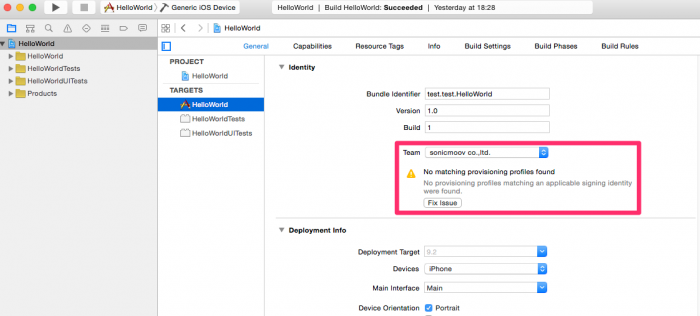
プロビジョニングプロファイルは「 2. 証明書、プロビジョニングプロファイルを確認」で見た画面の下に「iOS Team Provisioning Profile」が作成されダウンロード済みになっているはずです。
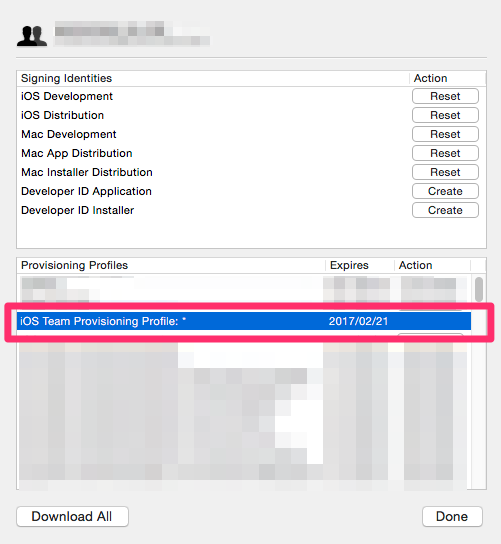
以上で、証明書とプロビジョニングプロファイルを作ることができました。簡単ですね。